Whatsapp, как тебе уже наверняка известно из наших многочисленных (и, надеемся, полезных) статей, — это очень популярный сервис для текстовых сообщений для переписки в индивидуальных или групповых беседах, обмена медиафайлами (фотографиями, видео, музыкой) и вообще приятного времяпрепровождения во всех смыслах. В основном его использование актуально на смартфонах (по крайней мере наиболее распространенный вариант), но бывает так, что Вотсап нужен и на планшете, и на ноуте, где сим-карт нет по определению. Можно ли пользоваться мобильным сервисом вообще без номера телефона?
Для того, чтобы использовать Whatsapp без номера телефона, нужно применить одну хитрость, о которой мы сейчас и расскажем.
Как настроить Ватсап без номера телефона
Первые шаги в принципе ничем не отличаются от классической схемы инсталляции, а вот дальше надо будет прибегнуть к помощи дополнительной утилиты. И это совсем не страшно и несложно.
- Скачивай последнюю, обновленную версию программы (про то, как скачать Вацап для телефона, мы писали раньше)
- Если у тебя уже есть аккаунт в мессенджере, то чаты восстановить ты сможешь через Гугл Драйв.
- Когда загрузка закончится, установи приложение и закрой его, не переходя к последующему шагу.
И теперь хак, который ты так долго ждал. Сейчас самое время завести виртуальный номер для Ватсапа.
Как получить виртуальный номер?
В Сети есть множество бесплатных сервисов, где можно зарегистрировать номерок для различных манипуляций в онлайн-сервисах. Но Вацап большинство из них просто отсеет из-за непригодности — ведь нам нужно, чтобы пришла смска с проверочным кодом. Как именно он отличает настоящие наборы цифр от фейковых, мы точно не знаем, но факт в том, что подойдет, вероятно, не первый и даже не третий из них. Но какой-нибудь подойдет обязательно! Если ты тоже хочешь поиграть в шпионские игры, как и мы, то попробуй узнать, как прочитать чужую переписку в Ватсап.
Инструкция к Ватсап без симки:
- Установи приложение Virtual SIM — именно оно и предоставит номер для получения кода подтверждения.
- Как только данная операция закончится, ты можешь запросто эту утилиту удалить со смартфона.
 Дальше всё очень просто и чем-то напоминает привычную процедуру регистрации аккаунта:
Дальше всё очень просто и чем-то напоминает привычную процедуру регистрации аккаунта:
— возвращайся в Вотсап и введи цифры той виртуальной симки, которую сгенерировала тебе программа;
— на Virtual SIM придет код для подтверждения регистрации, который ты копируешь и вставляешь в окно Whatsapp.
Надеемся, у тебя всё получилось.
Теперь ты можешь заходить в WhatsApp без сим карты (реальной) и пользоваться всеми преимуществами мессенджера для яркого и продуктивного общения с друзьями на том устройстве, которое тебе больше нравится.
У нас есть еще много всего интересного, и если тебе не терпится узнать еще какие-нибудь фишки, прочитай, например можно ли сидеть в Whatsapp с двух номеров.
Будь в курсе последних технических и информационных новинок, следи за интересным софтом вместе с нами. Желаем успехов!
WhatsApp – это бесплатный мессенджер, число активных пользователей которого превысило 2,5 миллиарда человек. Вам необходимо создать аккаунт? Регистрация в Ватсап без номера телефона не предусматривается системой. Существует простой способ обойти подобное ограничение. Такой подход позволит создать второй профиль или провести множественную регистрацию.
Как создать аккаунт Ватсап без номера телефона через сервис «Grizzly Sms»
Как уже говорилось ранее, регистрация WhatsApp без номера телефона не может быть осуществлена. Но это вовсе не означает, что нужно приобретать сим-карту или использовать собственный контакт. Сайт “Grizzly Sms” предлагает виртуальные номера для создания профилей в различных сервисах. Сообщение с кодом активации приходит в личный кабинет пользователя. Можно купить виртуальный номер для регистрации в Ватсап от 3 рублей. Это универсальный вариант для любых запросов.
Что такое виртуальный номер? Это востребованная услуга, которая позволяет завести мобильный номер и активировать WhatsApp без сим карты. Главным преимуществом виртуальных номеров является низкая цена по сравнению с обычной симкой. Согласитесь, что врядли вы найдете спсособ пройти регистрацию в Ватсапе без номера телефона дешевле, чем за 3 рубля.
Регистрация в ватсапе без номера телефона: пошаговая инструкция
Подробно разберем все этапы. Поставленная задача не предполагает сложностей, с ней легко справится любой пользователь, даже с минимальными познаниями интернета.
- Регистрация Ватсап без номера начинается со скачивания приложения на смартфон, компьютер или другое устройство. Когда установка завершена, программа потребует ввести телефонный номер.
- Переходим на сайт “Grizzly Sms”. Регистрируемся для создания собственного аккаунта. Система обеспечивает максимальную анонимность – нет необходимости указывать собственные данные или устанавливать сторонние приложения.
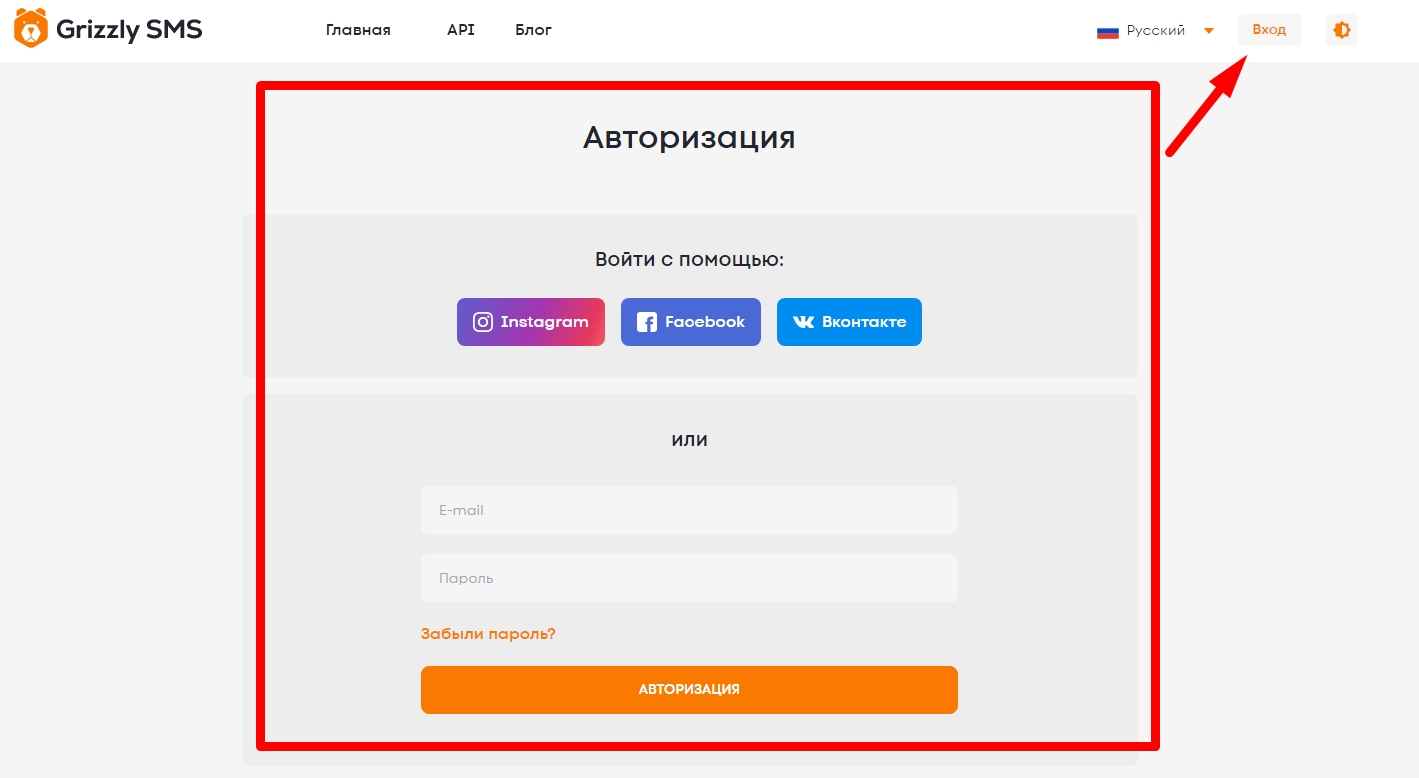
3. Пополняем счет на требуемую сумму.
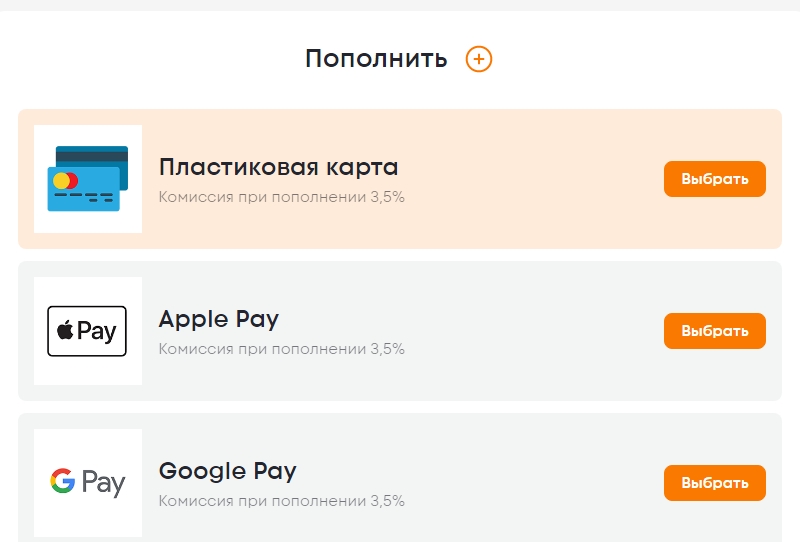
4. Выбираем страну мобильного оператора и сервис, в котором нужно пройти смс-активацию (в нашем случае это WhatsApp)
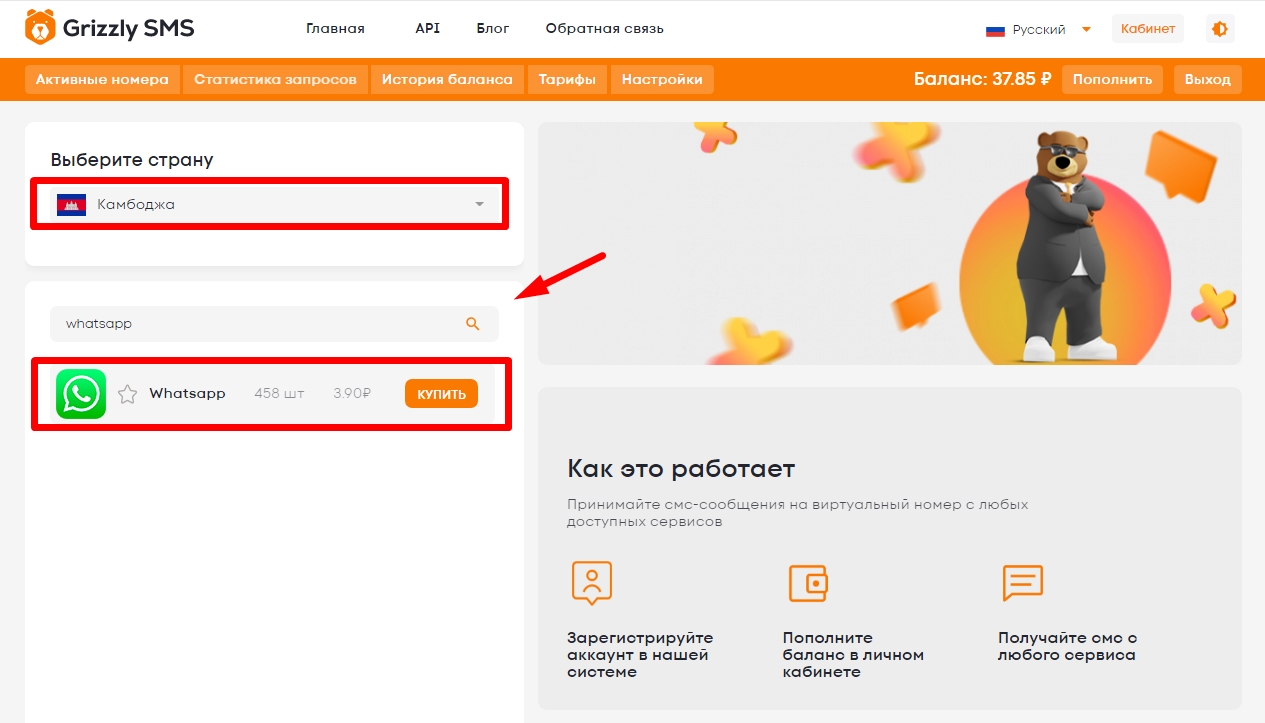
6. Напротив мессенджера нажимаем кнопку «Купить«.
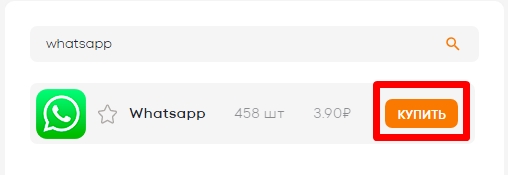
5. Возвращаемся к приложению на своем устройстве. Чтобы активировать WhatsApp без сим карты, вводим купленный на нашем сервисе виртуальный номер. Он будет доступен во вкладке «Активные номера«.
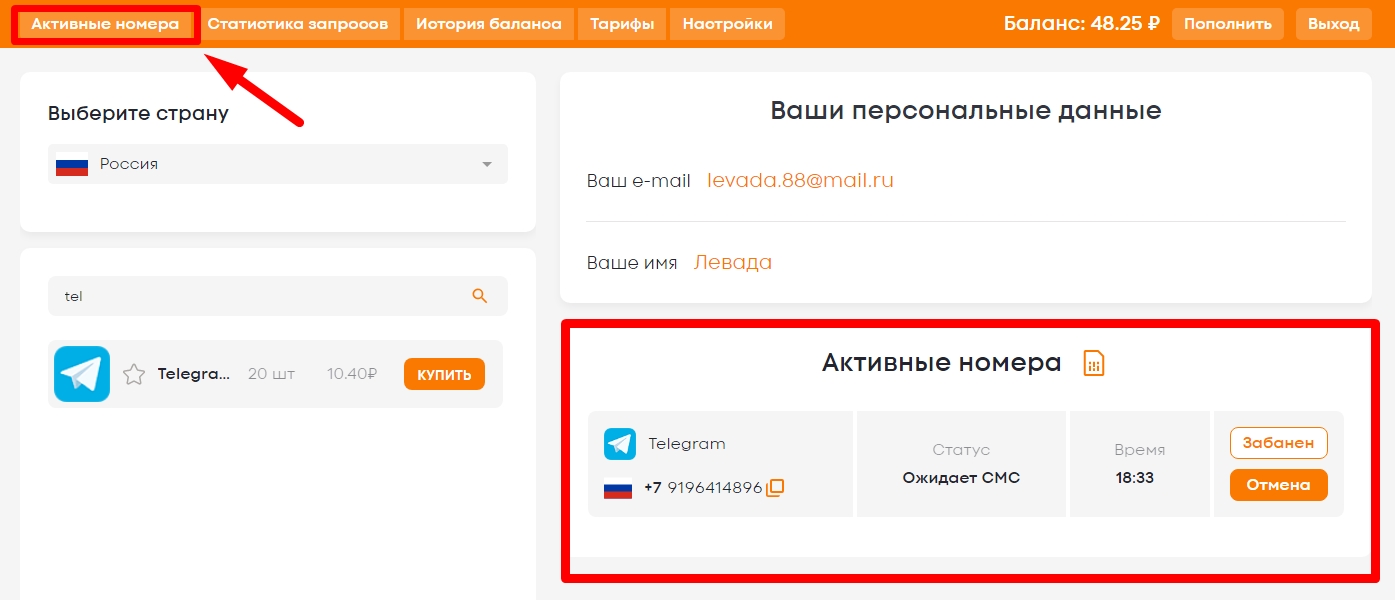
6. Сообщение будет доставлено в течение нескольких минут. Посмотреть его можно все в той же вкладке «Активные номера» Копируем его и вставляем в приложение.
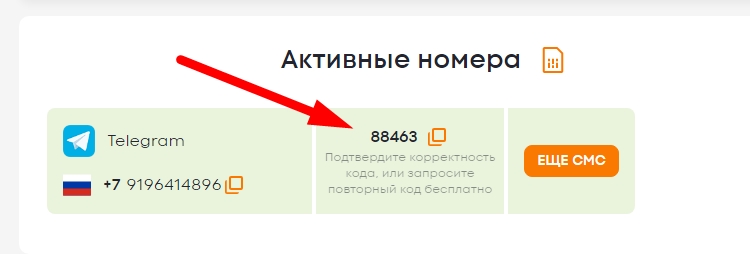
Мы установили ватсап без номера телефона на Андроид или iOS. Не стоит волноваться о том, что данным контактом сможет воспользоваться кто-то другой. Виртуальный номер станет недоступным в базе нашего сайта для других пользователей. Ваш аккаунт в мессенджере не сменит владельца.
Активация WhatsApp без сим карты: почему следует выбрать именно нас
Сервис Grizzly Sms является не единственным сайтом, который предлагает приобрести виртуальные номера. Мы не боимся говорить о конкурентах, поскольку имеем перед ними огромное количество преимуществ.
- Ценовая политика. Другие сайты предлагают зарегистрироваться в Ватсап без номера телефона бесплатно? Это не лучшее решение, поскольку безопасность подобных аккаунтов будет под вопросом. Наши цены являются самыми выгодными на рынке – от 3 рублей за виртуальный номер.
- Огромный выбор. Интересует, как зайти в ватсап без номера телефона для создания большого количества профилей? На сайте имеется неограниченный выбор на выгодных условиях.
- Надежность. Все контакты являются проверенными и работают. Вероятность того, что Вы не сможете войти в Ватсап без номера телефона (реального) является минимальной.
- Безопасность. Ранее уже говорилось о том, что контакт для конкретного сервиса используется один раз.
- Оперативность. Никто из пользователей не захочет тратить время зря, и мы это прекрасно понимаем. Ищите, как войти в Ватсап без номера телефона? Сообщение с кодом активации приходит практически мгновенно. Это особенно удобно при регистрации большого количества профилей в мессенджере.
Мы предлагаем все удобства для того, чтобы создать Ватсап без номера телефона. Система сайта “Grizzly Sms” является полностью автоматизированной. Если у пользователя возникают вопросы, как зарегистрировать Ватсап без номера, сделать покупку или получить код активации, задать их можно менеджеру по работе с клиентами. Сотрудник доступен круглосуточно.
Как зарегистрироваться, создать аккаунт и общаться в WhatsApp без симки: будет ли работать приложение
На чтение 3 мин Просмотров 554
WhatsApp – мессенджер, для регистрации в котором не требуется логин или пароль, поэтому абоненты часто задаются вопросом, как использовать «Ватсап» без номера телефона. Несмотря на то что разработчики такой функции в своей программе не предусмотрели, обойти систему возможно с помощью дополнительных сервисов.
Содержание
- Будет ли работать WhatsApp без номера телефона
- Как установить мессенджер без сим-карты
- С использованием ранее зарегистрированного номера
- С помощью стационарного телефона
- Через приложение TextNow
- С применением виртуального номера
- Обзор
Будет ли работать WhatsApp без номера телефона
Составление учетной записи в WhatsApp предполагает применение мобильного номера. Однако для дальнейшего пользования программой его наличие необязательно: вы сможете совершать любые действия внутри «Ватсапа» без SIM-карты.
Владельцы платформы утверждают, что «Ватсап» не поддерживается планшетами и ПК, но на практике общаться через мессенджер можно на разных девайсах.
Как установить мессенджер без сим-карты
Есть несколько вариантов, чтобы активировать «Ватсап» без номера телефона. Такую авторизацию осуществляют через сторонние сервисы и приложения или вспомогательные контактные данные.
С использованием ранее зарегистрированного номера
Такой метод подходит пользователям, которые ранее уже были зарегистрированы в этой сети. Но для этого необходимо иметь доступ к старым данным вашей учетной записи.
Для того чтобы войти в профиль через предыдущие контакты, выполните следующие действия:
- Установите WhatsApp с помощью доступного магазина приложений (для устройств Андроид – Play Market, для Apple – App Store).
- Откройте программу и введите при регистрации старый номер.
- Дождитесь код подтверждения и активируйте аккаунт.
С помощью стационарного телефона
Другой вариант обойти требование SIM-карты – зарегистрировать веб-страницу через домашний телефон.
Действуйте согласно алгоритму для установки:
- Скачайте приложение на свой смартфон, планшет или компьютер.
- Начните регистрацию, используя стационарный номер.
- Если ваш домашний телефон не поддерживает СМС-сообщения, выберите опцию «Звонок» для верификации страницы.
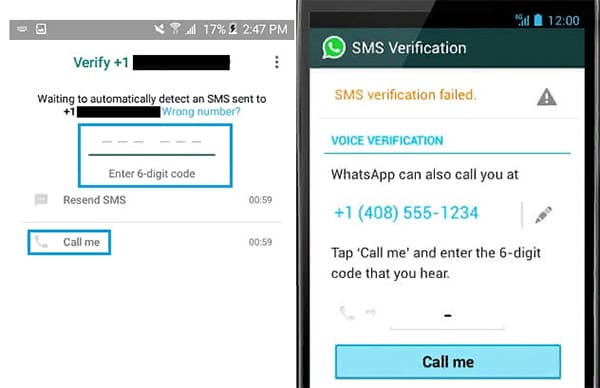
Через приложение TextNow
Один из самых популярных способов авторизации в «Ватсапе» без мобильной информации – платформа TextNow.
Чтобы выполнить корректную установку утилиты, следуйте инструкции:
- Откройте любой удобный для вас поисковой браузер, напишите в строке поиска TextNow (установка на ПК требует использования эмулятора Андроид).
- Перейдите по первой ссылке на официальный сайт сервиса.
- Загрузите и установите его на свой девайс.
- Активируйте настройки приложения, найдите свой virtual SIM с помощью символа, изображающего 3 точки или 3 линии.
- Зайдите в WhatsApp и впишите виртуальные контактные данные во время создания аккаунта.
- Подождите входящий звонок с оповещением кода, после чего сделайте его ввод для утверждения подлинности личности.
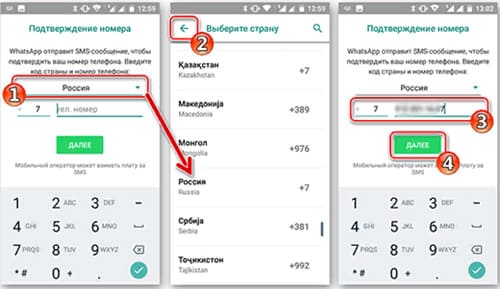
С применением виртуального номера
Виртуальный номер можно оформить на бесплатных сайтах и использовать в любых социальных сетях.
Самые популярные сервисы для получения такой сим-карты:
- приложение Virtual SIM;
- Google Voice;
- VirtualPhone.com;
- MyOperator;
- FreshCaller;
- Grasshopper и др.

Если вы выбрали онлайн-сервис общего доступа, для получения виртуальной карты скопируйте понравившийся вариант из перечня, представленного на выбранном вами сайте. При активации профиля через программу, требующую дополнительной загрузки, он будет выдан вам автоматически.
Существуют платные площадки для оформления веб-номера. Во время работы с ними нужно учитывать некоторые нюансы, поскольку такие сервисы требуют указания категории применения сим-карты.
Они предоставляют индивидуальный номер с персональной стоимостью. Контакты для социальной сети «ВКонтакте» стоят 25 руб., для «Авито» и других категорий – 3 руб.
Обзор
Download Article
Download Article
This wikiHow teaches you how to use a fake phone number to sign up for WhatsApp. The fake phone number that you’ll use is obtained through Google Voice, which is a free anonymous texting and calling service. Unfortunately, you will need to use an actual phone number—be it yours or someone else’s—in order to sign up for Google Voice. Therefore you will need temporary access to a phone number to create a Google Voice account in order to sign up for WhatsApp without using your phone number.
Things You Should Know
- To use WhatsApp without using your real phone number, you can use Google Voice.
- Google Voice allows you to obtain a new number you can use for WhatsApp.
- After setting up your new number, you’ll need to reinstall WhatsApp.
-

1
Open Google Voice. Go to https://voice.google.com/ in your computer’s web browser. This will open the Google Voice setup page if you’re logged into a Google account.
- If you aren’t logged into a Google account, enter your email address and password before proceeding.
- Skip this part if you already have a Google Voice account.
-

2
Search for a location. Click the text box in the middle of the page, then type in a city name or an area code (e.g., 503). As you type, a drop-down menu with options will appear below the text box.
Advertisement
-

3
Select a location. Click a city in the drop-down menu to choose it as the location for your Google Voice number.
-

4
Write down your preferred number. You should see several phone numbers listed here; write down the one that you want to use since you’ll need to know it later when signing up for WhatsApp.
-

5
Click SELECT. It’s a blue button to the right of a phone number that you want to use.
-

6
Click NEXT when prompted. This will take you to the phone number entry page.
-

7
Enter your actual phone number. In the text field that appears in the middle of the page, type in a phone number for a phone that you can access.
-

8
Click SEND CODE. It’s in the bottom-right corner of the phone number window. Google Voice will send a verification text to your phone.
-

9
Retrieve your code. Open your phone’s texting app, open the text from Google (usually a five-digit number), and review the six-digit code in the body of the text.
- Google’s text will say something like «123456 is your Google Voice verification code.»
-

10
Enter the code. Type the six-digit code into the text field in the middle of the Google Voice page.
-

11
Click VERIFY. It’s in the bottom-right corner of the code verification window.
-

12
Click CLAIM when prompted. This will confirm that you want to use the associated phone number with your Google Voice account.
- Depending on your phone number, you may not see this option. If so, skip to the next step.
-

13
Click FINISH when prompted.
-

14
Open the Google Voice page. If you aren’t automatically taken to the Google Voice dashboard, click Google Voice in the upper-left corner of the page.
-

15
Click the «Messages» icon. It’s a speech bubble logo in the upper-left side of the dashboard. This will open your messages history, which is where you will later receive the verification code from WhatsApp.
- Keep this window open for now.
Advertisement
-

1
Uninstall and reinstall WhatsApp. If WhatsApp is already on your phone, you’ll need to delete it and then reinstall it to prevent it from remembering your user information.
- If you haven’t yet downloaded WhatsApp, do so for your iPhone or Android before proceeding.
-

2
Open WhatsApp. Tap the WhatsApp app icon, which resembles a white speech bubble and phone receiver on a green background.
Advertisement
-

3
Tap Agree & Continue. It’s at the bottom of the screen.
-

4
Enter your Google Voice phone number. Tap the text field in the middle of the screen, then type in the phone number that you chose for your Google Voice account.
- If you forgot to write down your Google Voice number, you can find it by opening the Google Voice dashboard, clicking ☰ in the upper-left side of the page, clicking Settings, and clicking the Phone numbers tab.
-

5
Tap Done. It’s in the top-right corner of the screen.
- On Android, tap NEXT.
-

6
Tap Yes when prompted. This will confirm your phone number and prompt WhatsApp to send a verification text to it.
- On Android, you’ll tap OK here.
-

7
Wait for a verification text. On the Google Voice dashboard, wait for a text message to arrive. When it does, you’ll see it appear on the left side of the page.
-

8
Retrieve your code. Click the message on the left side of the page, then look for the six-digit code in the text message on the right side of the page.
-

9
Enter your code. Type your verification code into the text field. WhatsApp will process the number as soon as you finish typing it.
-

10
Tap Skip Restore. It’s a red button in the middle of the screen.
- On Android, tap SKIP.
-

11
Enter your profile information. Tap the «Your name» text field and type in a name for yourself. You can also add a photo by tapping the add photo circle in the upper-left corner of the screen and then selecting a photo.
-

12
Tap Done. It’s in the top-right corner of the screen. This will create your WhatsApp account.
- Tap NEXT on Android.
Advertisement
Ask a Question
200 characters left
Include your email address to get a message when this question is answered.
Submit
Advertisement
-
You can download the Google Voice app onto your phone to use it as a secondary texting app.
Thanks for submitting a tip for review!
Advertisement
-
If you lose access to the phone with which you signed up for Google Voice and you need to confirm your account, you will be unable to do so over the phone.
Advertisement
About This Article
Article SummaryX
1. Create a phone number with Google Voice.
2. Install WhatsApp.
3. Enter your Google Voice number when prompted.
4. Tap OK to confirm.
5. Go to https://voice.google.com in a browser.
6. Click the Messages icon.
7. Copy the code in the message from WhatsApp.
8. Enter the code in WhatsApp to verify.
Did this summary help you?
Thanks to all authors for creating a page that has been read 142,791 times.
Is this article up to date?
Download Article
Download Article
This wikiHow teaches you how to use a fake phone number to sign up for WhatsApp. The fake phone number that you’ll use is obtained through Google Voice, which is a free anonymous texting and calling service. Unfortunately, you will need to use an actual phone number—be it yours or someone else’s—in order to sign up for Google Voice. Therefore you will need temporary access to a phone number to create a Google Voice account in order to sign up for WhatsApp without using your phone number.
Things You Should Know
- To use WhatsApp without using your real phone number, you can use Google Voice.
- Google Voice allows you to obtain a new number you can use for WhatsApp.
- After setting up your new number, you’ll need to reinstall WhatsApp.
-

1
Open Google Voice. Go to https://voice.google.com/ in your computer’s web browser. This will open the Google Voice setup page if you’re logged into a Google account.
- If you aren’t logged into a Google account, enter your email address and password before proceeding.
- Skip this part if you already have a Google Voice account.
-

2
Search for a location. Click the text box in the middle of the page, then type in a city name or an area code (e.g., 503). As you type, a drop-down menu with options will appear below the text box.
Advertisement
-

3
Select a location. Click a city in the drop-down menu to choose it as the location for your Google Voice number.
-

4
Write down your preferred number. You should see several phone numbers listed here; write down the one that you want to use since you’ll need to know it later when signing up for WhatsApp.
-

5
Click SELECT. It’s a blue button to the right of a phone number that you want to use.
-

6
Click NEXT when prompted. This will take you to the phone number entry page.
-

7
Enter your actual phone number. In the text field that appears in the middle of the page, type in a phone number for a phone that you can access.
-

8
Click SEND CODE. It’s in the bottom-right corner of the phone number window. Google Voice will send a verification text to your phone.
-

9
Retrieve your code. Open your phone’s texting app, open the text from Google (usually a five-digit number), and review the six-digit code in the body of the text.
- Google’s text will say something like «123456 is your Google Voice verification code.»
-

10
Enter the code. Type the six-digit code into the text field in the middle of the Google Voice page.
-

11
Click VERIFY. It’s in the bottom-right corner of the code verification window.
-

12
Click CLAIM when prompted. This will confirm that you want to use the associated phone number with your Google Voice account.
- Depending on your phone number, you may not see this option. If so, skip to the next step.
-

13
Click FINISH when prompted.
-

14
Open the Google Voice page. If you aren’t automatically taken to the Google Voice dashboard, click Google Voice in the upper-left corner of the page.
-

15
Click the «Messages» icon. It’s a speech bubble logo in the upper-left side of the dashboard. This will open your messages history, which is where you will later receive the verification code from WhatsApp.
- Keep this window open for now.
Advertisement
-

1
Uninstall and reinstall WhatsApp. If WhatsApp is already on your phone, you’ll need to delete it and then reinstall it to prevent it from remembering your user information.
- If you haven’t yet downloaded WhatsApp, do so for your iPhone or Android before proceeding.
-

2
Open WhatsApp. Tap the WhatsApp app icon, which resembles a white speech bubble and phone receiver on a green background.
Advertisement
-

3
Tap Agree & Continue. It’s at the bottom of the screen.
-

4
Enter your Google Voice phone number. Tap the text field in the middle of the screen, then type in the phone number that you chose for your Google Voice account.
- If you forgot to write down your Google Voice number, you can find it by opening the Google Voice dashboard, clicking ☰ in the upper-left side of the page, clicking Settings, and clicking the Phone numbers tab.
-

5
Tap Done. It’s in the top-right corner of the screen.
- On Android, tap NEXT.
-

6
Tap Yes when prompted. This will confirm your phone number and prompt WhatsApp to send a verification text to it.
- On Android, you’ll tap OK here.
-

7
Wait for a verification text. On the Google Voice dashboard, wait for a text message to arrive. When it does, you’ll see it appear on the left side of the page.
-

8
Retrieve your code. Click the message on the left side of the page, then look for the six-digit code in the text message on the right side of the page.
-

9
Enter your code. Type your verification code into the text field. WhatsApp will process the number as soon as you finish typing it.
-

10
Tap Skip Restore. It’s a red button in the middle of the screen.
- On Android, tap SKIP.
-

11
Enter your profile information. Tap the «Your name» text field and type in a name for yourself. You can also add a photo by tapping the add photo circle in the upper-left corner of the screen and then selecting a photo.
-

12
Tap Done. It’s in the top-right corner of the screen. This will create your WhatsApp account.
- Tap NEXT on Android.
Advertisement
Ask a Question
200 characters left
Include your email address to get a message when this question is answered.
Submit
Advertisement
-
You can download the Google Voice app onto your phone to use it as a secondary texting app.
Thanks for submitting a tip for review!
Advertisement
-
If you lose access to the phone with which you signed up for Google Voice and you need to confirm your account, you will be unable to do so over the phone.
Advertisement
About This Article
Article SummaryX
1. Create a phone number with Google Voice.
2. Install WhatsApp.
3. Enter your Google Voice number when prompted.
4. Tap OK to confirm.
5. Go to https://voice.google.com in a browser.
6. Click the Messages icon.
7. Copy the code in the message from WhatsApp.
8. Enter the code in WhatsApp to verify.
Did this summary help you?
Thanks to all authors for creating a page that has been read 142,791 times.
Is this article up to date?

05.12.2022
Мессенджеры – это новое слово в цифровых коммуникациях. Статистика показывает, что сегодня всё больше и больше людей переходят в данные специализированные приложения, а не пользуются социальными сетями. Это во многом заслуга Whatsapp, который стал одним из первых сервисов для обмена сообщениями между пользователями со всего мира. И, несмотря на статус пионера, приложение до сих пор не утратило собственной актуальности. Площадка развивается, становится масштабнее, а пользователей всё чаще смущает необходимость ввода своего реального номера телефона для регистрации профиля. Многие переживают насчет конфиденциальности столь деликатной информации. Ведь, согласитесь, от взлома не застрахована ни одна компания. Именно поэтому, чтобы точно оградить себя от последствий возможной утечки номеров, лучше использовать наш сервис для моментальной регистрации через виртуальный номер. Процесс регистрации донельзя прост:
- Регистрируемся и пополняем баланс в сервисе 365SMS.RU
- Обращаемся к левому меню и покупаем номер Ватсап
- Копируем полученный номер и вставляем его при регистрации аккаунта. Система Whatsapp отправит код подтверждения на наш телефон, а вы сможете посмотреть его на странице активных номеров и завершить регистрацию
- Окончив работу по созданию профиля в мессенджере, необходимо завершить работу с номером, нажав на соответствующую кнопку. Также, в течение 20 минут вы можете принять неограниченное количество смс на купленный номер от сервиса, для которого был куплен виртуальный номер
1 шаг
Нажимаем на кнопку «Регистрация»

Указываем E-mail и пароль, соглашаемся с условиями использования и нажимаем на кнопку «Зарегистрироваться». После этого входим в аккаунт и нажимаем на кнопку «Пополнить»

Выбираем удобный способ пополнения баланса, вводим нужную сумму, нажимаем на кнопку «Пополнить», пополняем баланс и переходим ко второму шагу.
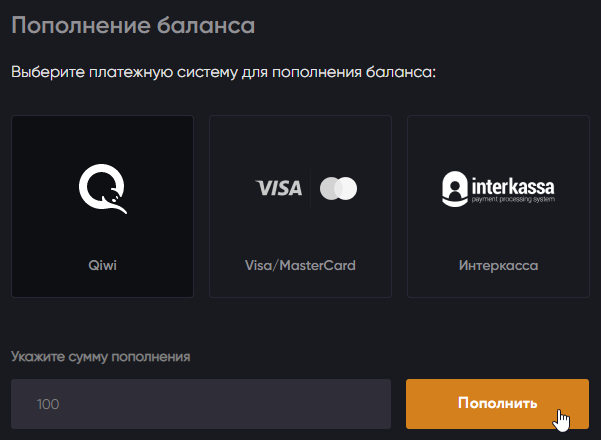
2 шаг
Сервис 365SMS поддерживает более сотни стран и при желании вы можете приобрести номер для Канады, Украины и так далее.
Выбираем нужную страну и покупаем номер Whatsapp.
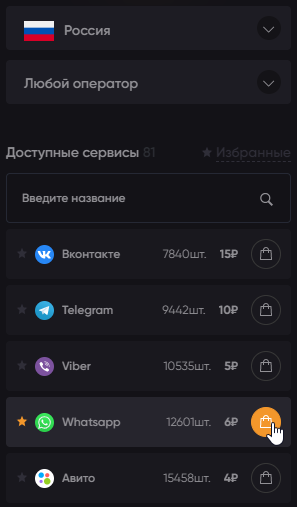
3 шаг
Копируем полученный номер.

Вставляем номер в окошко регистрации Ватсап и нажимаем на кнопку «Далее». Ватсап отправил код.
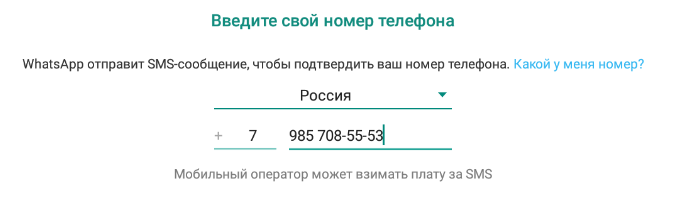
Жмем на кнопку «Готов» на странице активных номеров.
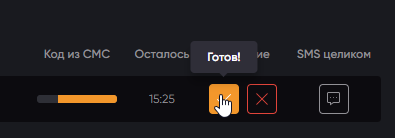
Спустя несколько минут код пришел. Копируем его, вставляем в нужное поле и завершаем регистрацию.
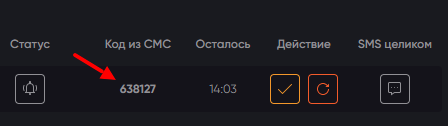
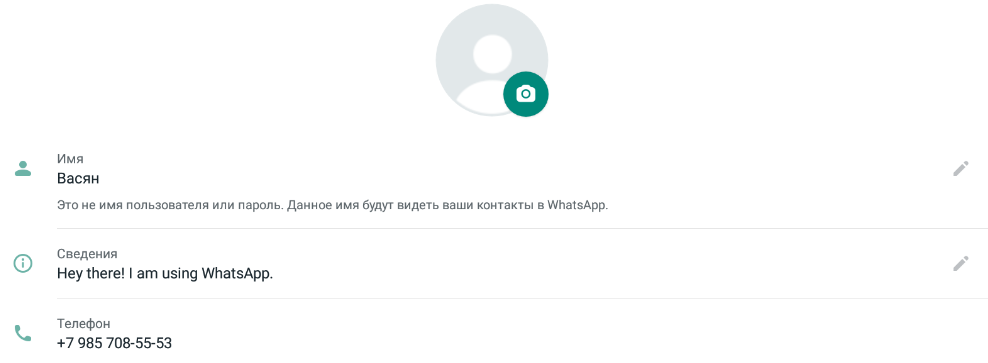
4 шаг
Возвращаемся к странице активных номеров и завершаем работу с номером.
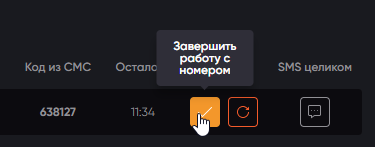
Вот и всё. Теперь, когда регистрация в мессенджере пройдена, вы можете спокойно пользоваться предоставляемым функционалом. А наш сервис поможет вам регистрироваться на самых разных платформах, от VK до Avito. Мы не сомневаемся, что вы оцените удобство, комфорт и скорость предоставления рабочих номеров. Теперь ваши данные в безопасности, а сим-карта разгружена от ненужных уведомлений. До скорых встреч, желаем удачи и приятной работы!
Загрузить PDF
Загрузить PDF
В этой статье мы расскажем вам, как с помощью фальшивого номера телефона зарегистрироваться в WhatsApp. Фальшивый номер телефона можно получить через Google Voice — это бесплатный сервис анонимных сообщений и звонков. Обратите внимание, что для регистрации в Google Voice понадобится реальный номер телефона (свой или чужой). Поэтому сначала нужно зарегистрировать аккаунт Google Voice с помощью настоящего телефонного номера, а потом зарегистрироваться в WhatsApp, используя фальшивый номер.
Внимание: так как сервис Google Voice в России не работает, откройте сайт этого сервиса через прокси-сервер.
-

1
Откройте сайт Google Voice. Перейдите по адресу https://voice.google.com/ в веб-браузере компьютера. Откроется страница настройки Google Voice, если вы уже авторизовались в Google.
- Если вы еще не вошли в учетную запись Google, введите адрес электронной почты и пароль.
- Пропустите этот раздел, если у вас уже есть аккаунт Google Voice.
-

2
Найдите город. Щелкните по строке в центре страницы, а затем введите название города или его телефонный код (например, 495). По мере ввода текста под строкой появится список городов.
-

3
Выберите город. Нажмите на город в списке, чтобы выбрать его в качестве местоположения телефонного номера Google Voice.
-

4
Запишите номер телефона. На экране отобразятся несколько телефонных номеров; запишите понравившийся вам номер — он понадобится для регистрации в WhatsApp.
-

5
Щелкните по SELECT (Выбрать). Эта синяя кнопка находится справа от нужного номера телефона.
-

6
Нажмите NEXT (Далее). Вы перейдете на страницу ввода реального номера телефона.
-

7
Введите свой настоящий номер телефона. Сделайте это в строке в центре страницы.
-

8
Щелкните по SEND CODE (Отправить код). Вы найдете эту опцию в нижнем правом углу окна. Google Voice отправит на телефон текстовое сообщение с кодом.
-

9
Найдите код. На телефоне запустите приложение для работы с текстовыми сообщениями, откройте сообщение от Google (обычно его темой является пятизначное число) и найдите в нем шестизначный код.
- Сообщение от Google будет примерно таким: «123456 is your Google Voice verification code» (123456 — это код подтверждения Google Voice).
-

10
Введите код. Введите шестизначный код в строке в центре страницы Google Voice.
-

11
Щелкните по VERIFY (Подтвердить). Эта опция находится в нижнем правом углу окна.
-

12
Нажмите CLAIM (Заявить). Так вы подтвердите, что собираетесь использовать номер телефона в учетной записи Google Voice.
- Возможно, указанная опция не отобразится (это зависит от номера телефона). В этом случае перейдите к следующему шагу.
-

13
Нажмите FINISH (Завершить).
-

14
Перейдите на страницу Google Voice. Если это не произошло автоматически, нажмите «Google Voice» в левом верхнем углу.
-

15
Нажмите на значок «Сообщения». Он выглядит как речевое облако и находится в левом верхнем углу. Откроется список ваших сообщений — в этом списке позже ищите сообщение с кодом от WhatsApp.
- Не закрывайте это окно.
Реклама
-

1
Удалите, а затем заново установите WhatsApp. Сделайте так, если это приложение уже установлено на вашем смартфоне; в этом случае все пользовательские данные будут стерты.
- Установите WhatsApp на iPhone или Android-устройстве.
-

2
Запустите WhatsApp. Нажмите на значок в виде белого речевого облака с белой телефонной трубкой на зеленом фоне.
-

3
Коснитесь Принять и продолжить. Эта опция находится внизу экрана.
-

4
Введите номер телефона, полученный от Google Voice. Сделайте это в строке в центре страницы.
- Если вы не записали номер телефона от Google Voice, откройте страницу Google Voice, щелкните по «☰» в левом верхнем углу, нажмите «Settings» (Настройки) и перейдите на вкладку «Phone numbers» (Телефонные номера).
-

5
Коснитесь Готово. Вы найдете эту опцию в верхнем правом углу.
- На Android-устройстве нажмите «Далее».
-

6
Коснитесь Да, чтобы подтвердить, что номер введен правильно. WhatsApp отправит на него текстовое сообщение с кодом.
- На Android-устройстве нажмите «OK».
-

7
Найдите текстовое сообщение. Перейдите на страницу Google — на левой панели должно появиться текстовое сообщение от WhatsApp.
-

8
Найдите код. Нажмите на сообщение на левой панели, а затем найдите шестизначный код в тексте на правой панели.
-

9
Введите код в текстовом поле. WhatsApp обработает код.
-

10
Коснитесь Пропустить резервирование. Эта красная кнопка находится в центре экрана.
- На Android-устройстве нажмите «Пропустить».
-

11
Введите информацию для своего профиля. Нажмите на строку «Имя» и введите свое имя. Чтобы добавить фото (если хотите), нажмите на круглую кнопу «Добавить фотографию» в левом верхнем углу, а затем выберите фото.
-

12
Коснитесь Готово. Эта опция находится в верхнем правом углу. Будет создана учетная запись WhatsApp.
- Нажмите «Далее» на Android-устройстве.
Реклама
Советы
- Если хотите, установите приложение Google Voice на смартфоне, чтобы с его помощью отправлять текстовые сообщения.
Реклама
Предупреждения
- У вас не получится подтвердить свой аккаунт, если вы лишитесь доступа к телефону, номер которого использовали для регистрации в Google Voice.
Реклама
Об этой статье
Эту страницу просматривали 12 291 раз.
Была ли эта статья полезной?
Содержание
- 1 Установка Whatsapp на ПК без смартфона
- 2 Установка Whatsapp Web
- 3 Как настроить Ватсап без номера телефона
- 4 Как получить виртуальный номер?
- 5 Как установить WhatsApp без SIM-карты
- 5.1 Как получить виртуальный номер
- 5.2 С помощью приложения TextNow
- 5.3 Способ со стационарным телефоном
Если у вас нет смартфона, но вы решили воспользоваться социальным мессенджером Whatsapp, мы расскажем вам, как установить Ватсап на компьютер без телефона и успешно им пользоваться.
«Ватсап» – приложение, разработанное специально для интерфейсов мобильных операционных систем iOS и Android. Использование такого софта на компьютере предполагает установку дополнительного программного продукта, который будет эмулировать мобильную систему
Такие софты носят название андроид-эмуляторов. Среди продуктов, совместимых с Windows и macOS, стоит отметить BlueStacks, Droid4X, Andy, LeapDroid, Windroy. Итак, чтобы стать пользователем мессенджера при помощи ПК, следуйте инструкциям, приведенным ниже.
Установка Whatsapp на ПК без смартфона
Запуск софта на компьютере без телефона выполняется в два этапа.
Этап 1. Скачивание и запуск эмулятора. Цель эмулятора – создать виртуальный мобильный интерфейс на ПК и открыть доступ в магазины приложений – Google Play, App Store:
- В поисковой системе браузера вводим наименование эмулятора.
- Заходим на сайты, проверяем их достоверность и приступаем к скачиванию.
- По завершении запускаем эмулятор и проверяем его функционал.
Совет! Старайтесь, чтобы антивирусная программа проверяла файлы перед скачиванием, так как случаи мошенничества довольно распространены
Этап 2. Скачивание и запуск «Ватсап»:
- В поисковой строке эмулятора (как правило, сверху) вводим латиницей: Whatsapp.
- Находим и активируем процесс скачивания.
- Запускаем софт.
- Проходим все шаги мастера регистрации.
Единственный момент, когда вам может понадобиться смартфон, – это процесс подтверждения абонента. Софт отправляет проверочный код через СМС-сообщение. Этот код необходимо внести в подтверждающую строку. Если нет и старенького мобильника, мессенджер предложит совершить звонок (доступно через стационарный телефон) и прослушать код.
Находчивые разработчики могут даже порекомендовать воспользоваться сетевыми генераторами виртуальных мобильных номеров. Но мессенджер тщательно проверяет валидность номера, следовательно, вариант вовсе без смартфона и номера не сработает.
Этот вариант позволяет автономно выполнять вход в софт без сканирования специальных QR-шифров.
Установка Whatsapp Web
Благодаря последним разработкам, пользователи получили возможность открывать «Ватсап» и использовать его непосредственно в браузере на ПК. Такой способ позволит выполнять вход без телефона онлайн, но для запуска опции мобильное устройство все же потребуется.
Условия для запуска:
- последняя версия браузера Chrome или же другого продукта на аналогичном движке;
- только этот браузер оснащен опцией отображения QR-шифра;
- использовать только официальный сайт whatsapp.com;
- новейшая версия WhatsApp на смартфоне;
- синхронизация ПК с телефоном (использование единой интернет-сети);
- опция работает только для «Андроид».
Если скачать Whatsapp web, можно ли поставить для iOS? Увы, этот этап в стадии разработки, сканирование и отображение кода для этой ОС недоступно
- Заходим на официальную страницу.
- Находим на главной развертке QR-код (слева).
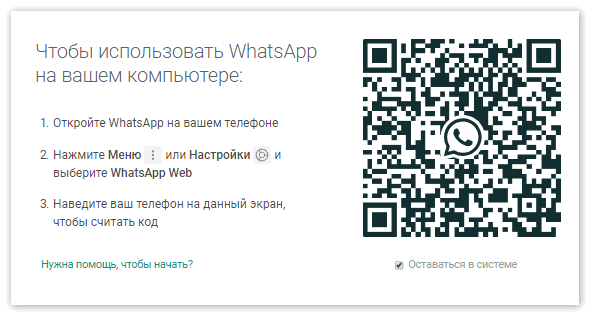
- Запускаем чат-софт на смартфоне.
- Вызываем меню (три точки справа вверху).
- Отыскиваем закладку WhatsApp Web.
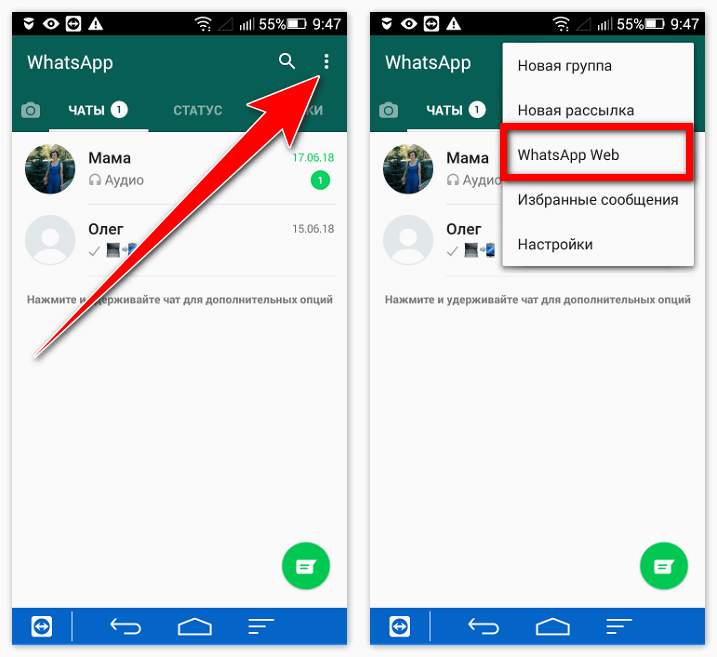
- Запускаем сканирование QR.
- Приближаем камеру телефона к экрану с кодом.
- Сканируем и отслеживаем логин-операцию.
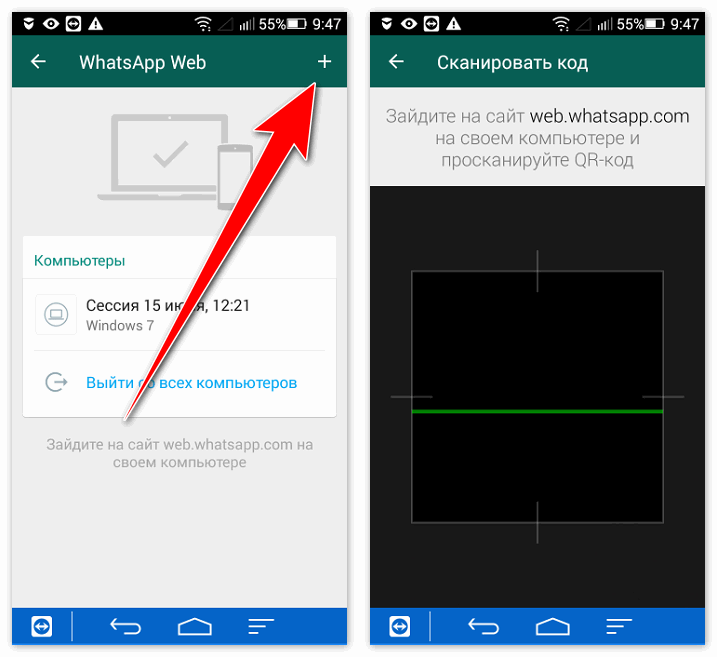
Система готова к работе, последующие входы не потребуют логина.
Выполнив все инструкции, вы получите действующий на вашем ПК мессенджер, который не будет зависеть от мобильного интернета и свойств смартфона.
Whatsapp, как тебе уже наверняка известно из наших многочисленных (и, надеемся, полезных) статей, — это очень популярный сервис для текстовых сообщений для переписки в индивидуальных или групповых беседах, обмена медиафайлами (фотографиями, видео, музыкой) и вообще приятного времяпрепровождения во всех смыслах. В основном его использование актуально на смартфонах (по крайней мере наиболее распространенный вариант), но бывает так, что Вотсап нужен и на планшете, и на ноуте, где сим-карт нет по определению. Можно ли пользоваться мобильным сервисом вообще без номера телефона?
Для того, чтобы использовать Whatsapp без номера телефона, нужно применить одну хитрость, о которой мы сейчас и расскажем.
Как настроить Ватсап без номера телефона
Первые шаги в принципе ничем не отличаются от классической схемы инсталляции, а вот дальше надо будет прибегнуть к помощи дополнительной утилиты. И это совсем не страшно и несложно.
- Скачивай последнюю, обновленную версию программы (про то, как скачать Вацап для телефона, мы писали раньше)
- Если у тебя уже есть аккаунт в мессенджере, то чаты восстановить ты сможешь через Гугл Драйв.
- Когда загрузка закончится, установи приложение и закрой его, не переходя к последующему шагу.
И теперь хак, который ты так долго ждал. Сейчас самое время завести виртуальный номер для Ватсапа.
Как получить виртуальный номер?
В Сети есть множество бесплатных сервисов, где можно зарегистрировать номерок для различных манипуляций в онлайн-сервисах. Но Вацап большинство из них просто отсеет из-за непригодности — ведь нам нужно, чтобы пришла смска с проверочным кодом. Как именно он отличает настоящие наборы цифр от фейковых, мы точно не знаем, но факт в том, что подойдет, вероятно, не первый и даже не третий из них. Но какой-нибудь подойдет обязательно! Если ты тоже хочешь поиграть в шпионские игры, как и мы, то попробуй узнать, как прочитать чужую переписку в Ватсап.
Инструкция к Ватсап без симки:
- Установи приложение Virtual SIM — именно оно и предоставит номер для получения кода подтверждения.
- Как только данная операция закончится, ты можешь запросто эту утилиту удалить со смартфона.
 Дальше всё очень просто и чем-то напоминает привычную процедуру регистрации аккаунта:
Дальше всё очень просто и чем-то напоминает привычную процедуру регистрации аккаунта:
— возвращайся в Вотсап и введи цифры той виртуальной симки, которую сгенерировала тебе программа;
— на Virtual SIM придет код для подтверждения регистрации, который ты копируешь и вставляешь в окно Whatsapp.
Надеемся, у тебя всё получилось.
Теперь ты можешь заходить в WhatsApp без сим карты (реальной) и пользоваться всеми преимуществами мессенджера для яркого и продуктивного общения с друзьями на том устройстве, которое тебе больше нравится.
У нас есть еще много всего интересного, и если тебе не терпится узнать еще какие-нибудь фишки, прочитай, например можно ли сидеть в Whatsapp с двух номеров.
Будь в курсе последних технических и информационных новинок, следи за интересным софтом вместе с нами. Желаем успехов!
господи боже мой, у кого получилрсь помогите мне. Ответить ↓
так то в описании программы виртуал сим указано, что нет поддержки смс? Ответить ↓
Подскажите, а виртуальный номер может быть любой страны? Ответить ↓
чушь .. способ платный как и все остальные в интернете.. никто вам бесплатно виртуальные номера не предоставит Ответить ↓
Виртуальные номера для соц. сетей и мессенджеров покупаются на биржах за небольшое количество денег (цена начинается от 10 руб.). В том числе можно использовать виртуальный номер для «Ватсап».
Как установить WhatsApp без SIM-карты
Как получить виртуальный номер
«Вацап» — популярный в России мессенджер, используемый для отправки текстовых сообщений, обмена видео или музыкой. В приложении можно создавать групповые чаты или общаться тет-а-тет. WhatsApp можно скачать на любое мобильное устройство (телефон, планшет) или на стационарное оборудование (ноутбук или компьютер).
Прежде всего, virtual SIM применяется в различных социальных сетях, что позволяет не покупать SIM-карту. Перед покупкой виртуального номера стоит скачать само приложение WhatsApp в Google Play или App Store.
Если оно уже установлено, то нужно его удалить и заново загрузить из маркета (чаты подлежат восстановлению через Google Drive), иначе возможности работать с приобретенным условным номером не будет.
После этого нужно приобрести virtual SIM (для этого в любой поисковик необходимо ввести фразу «купить виртуальный номер для WhatsApp») или найти бесплатный.
Регистрация с ним проходит без проблем:
- Указываете в WhatsApp виртуальный номер.
- На сайт, где вы заказывали услугу, приходит письмо с кодом подтверждения регистрации.
Чтобы бесплатно получить номер телефона, можно использовать программу Virtual SIM (в качестве бонуса пользователь получает пол-евро для звонков на домашние телефоны):
- Находим в App Store или Google Play приложение Virtual SIM.
- Скачиваем, ждем окончания установки.
- Копируем полученный номер телефона.
Это позволит пользоваться WhatsApp без номера телефона.
Для сохранения своих чатов на облако файлов Google Drive нужно:
- В приложении WhatsApp нажать на «Другие опции».
- Выбрать пункт «Настройки».
- Нажать кнопку «Чаты».
- Выбрать «Резервная копия чатов».
- Далее добавить Google-аккаунт, когда будет предложено (если его нет, то придется создать).
- Нажать кнопку «Использовать». Лучше подключиться к Wi-Fi сети без тарификации трафика, потому что сохранение файлов потратит некоторый объем (зависит от количества данных и их размеров) мобильного интернета.
Чтобы открыть, при регистрации Ватсап нажимаем «Восстановить».
Причины, почему ваша история общения может не находиться:
- отсутствие входа в аккаунт Google;
- использование другого физического номера;
- повреждение сим-карты или истории общения;
- отсутствие резервной копии.
С помощью приложения TextNow
Чтобы установить WhatsApp без SIM-карты с помощью приложения, нужно:
- Ввести в поисковую строку Google Play или App Store слово TextNow. Скачать и ждать завершения установки (на персональном компьютере надо открыть эмулятор Andro >
 Приложение TextNow предоставляет виртуальный номер, с которого можно обмениваться сообщениями и звонить.
Приложение TextNow предоставляет виртуальный номер, с которого можно обмениваться сообщениями и звонить.Способ со стационарным телефоном
Можно зарегистрироваться в WhatsApp, даже используя домашний или стационарный телефон.
- Скачиваем, устанавливаем и открываем приложение.
- Проходим стандартную процедуру регистрации, только записываем домашний телефон.
- Ждем проверки по СМС.
- В случае неудачи выбираем пункт «Позвонить», отвечаем на звонок.
Затем заканчиваем регистрацию. При желании можно установить ватсап на компьютер без телефона.
Пользователи WhatsApp должны подтвердить свой номер, чтобы начать использовать приложение. Однако не все хотят делиться своей личной информацией с сотнями контактов.
Если вы хотите сохранить анонимность в WhatsApp вы, вероятно, задаетесь вопросом, можно ли пропустить страницу подтверждения и зарегистрировать учетную запись без вашего номера. Если коротко, то нет.
Для использования услуг этого приложения необходим номер телефона. Но это не обязательно должен быть ваш номер. Читайте дальше, чтобы узнать, как использовать WhatsApp, не раскрывая свой номер телефона.
Итак, вы хотите создать учетную запись WhatsApp, но мысль о том, чтобы предоставить приложению свой номер телефона, вызывает у вас беспокойство? Или, возможно, вы решили усилить свою конфиденциальность в Интернете и хотите удалить свою информацию из этого популярного решения для чата? Вы можете обнаружить, что эта задача сложнее, чем должна быть.
Поскольку невозможно зарегистрировать учетную запись WhatsApp без номера телефона, вам потребуется использовать альтернативный или временный номер для завершения процесса. Кроме того, WhatsApp не позволяет удалить или скрыть свой номер в уже существующей учетной записи, поэтому вам нужно будет создать новый номер, если вы хотите удалить старый.
Давайте рассмотрим несколько различных способов создания учетной записи WhatsApp без вашего реального номера телефона. Не все методы будут работать для всех, поскольку некоторые из них могут быть доступны не во всех странах. Если у вас возникли проблемы с решением, переходите к следующему, пока не найдете тот, который работает.
Попробуйте стационарный телефон
Если в вашем доме все еще есть стационарный телефон, вы ничего не потеряете, если попытаетесь использовать это для процесса проверки WhatsApp. Все, что вам нужно сделать, это ввести свой стационарный телефон, когда WhatsApp запросит у вас номер телефона.
- Загрузите и запустите WhatsApp для iPhone или Android.

- Нажмите “Принять и продолжить”

- Введите номер своего стационарного телефона в поле подтверждения и нажмите “Далее”

- WhatsApp спросит, правильно ли вы ввели номер. Проверьте номер и нажмите “ОК”

- Теперь приложение попытается отправить вам код подтверждения. Поскольку ваш стационарный телефон не сможет принять его, вам нужно будет немного подождать, а затем нажать «Позвони мне».

- Ответьте на свой стационарный телефон и прослушайте код подтверждения.
- Введите код в WhatsApp, нажмите “Далее ,” и все готово.

Используйте TextNow
Если у вас нет стационарного телефона или WhatsApp не принимает ваш номер, следующее решение, которое вы можете попробовать, — это использовать онлайн-телефонную службу. Существует множество приложений и сервисов, которые дают вам временный номер телефона для отправки и получения сообщений и звонков. Если у вас уже есть любимый, не стесняйтесь использовать его. Мы будем использовать TextNow в качестве примера, так как это один из самых надежных бесплатных сервисов в этой категории. У него также есть приложение.
Во-первых, вам нужно скачать TextNow и создать учетную запись. Мы’покажем вам шаги, описанные ниже.
- Загрузите TextNow для вашего iPhone или устройства Android.

- Запустите приложение и нажмите “Зарегистрироваться”

- Выберите способ регистрации и следуйте инструкциям на экране.
- Если у вас есть учетная запись TextNow, нажмите “Получить мой бесплатный номер”

- Выберите нужный код города вверху.

- TextNow предложит вам несколько вариантов бесплатных номеров. Если вам не нравится ни один из них, вы можете нажать “Обновить номера”

- Нажмите номер, который вы хотите использовать, чтобы выбрать его.

- Скопируйте новый номер.
С помощью виртуальный номер в вашем распоряжении, вы готовы начать процесс проверки WhatsApp.
- Откройте WhatsApp на своем iPhone или Android.

- Нажмите “Принять и продолжить”

- Введите или вставьте Только что созданный номер TextNow и нажмите “Далее”

- Подождите, пока вы не сможете нажать “Позвони мне” на странице подтверждения.

- Ответьте на звонок и запишите код подтверждения.
- Введите код и нажмите “Далее” чтобы начать использовать WhatsApp.

Примечание. Не все номера TextNow могут быть совместимы с WhatsApp. Чтобы оставаться в безопасности, вы можете проверить несколько номеров, прежде чем выбрать один, чтобы убедиться, что WhatsApp примет его. Если у вас есть устройство Android, вы можете разделить экран, чтобы одновременно видеть оба приложения, что сделает процесс немного менее утомительным. Как только вы найдете номер, который работает с WhatsApp, выберите его в TextNow.
Создайте учетную запись Google Voice
Еще один бесплатный сервис, который может предоставить вам виртуальный номер, — это Google Voice. Доступное всем пользователям Google в США, это популярное решение для внутренних и международных звонков. Это также может пригодиться при регистрации учетной записи WhatsApp. Давайте посмотрим, как использовать Google Voice, чтобы начать работу с WhatsApp без собственного номера телефона.
- Загрузите Google Voice для iPhone или Android.
 < /li>
< /li> - Запустите приложение и войдите в свою учетную запись Google.

- Нажмите на три горизонтальные линии в левом верхнем углу и выберите “Настройки”

- Перейдите к разделу “Номер Google Voice” вверху.

- Нажмите “Поиск” на следующем экране. Введите местоположение в строке поиска.

- Google Voice отобразит здесь доступные номера. Нажмите “Выбрать” на нужный номер, но имейте в виду, что изменение этого номера позже не бесплатно. Вы можете проверить, будет ли выбранный вами номер работать с WhatsApp, прежде чем окончательно сделать свой выбор.

- Нажмите “Принять номер” затем “Далее” и дайте приложению соответствующие разрешения. Введите свой номер телефона и нажмите “Отправить код” подтвердите себя, используя код, который вы получите в текстовом сообщении.

- Нажмите “Заявить” затем “Готово” и ваш номер Google Voice готов к использованию.

Далее вам&rsquo ;используем ваш новый номер Google Voice для регистрации в WhatsApp.
- Скачайте WhatsApp для iPhone или Android и запустите приложение.

- Нажмите “Принять и продолжить”

- Введите номер Google Voice, который вы только что запросили.

- Подождите, пока вы не сможете нажать “Позвони мне” а затем предложите WhatsApp предоставить вам код подтверждения по телефону.

- Вы получите звонок на ваш номер Google Voice с кодом.< /li>
- Введите код в WhatsApp, нажмите “Далее” и все готово.

Получить альтернативный номер
Если ни один из вышеперечисленных способов вам не помог, окончательное решение, которое, безусловно, сработает, — это использование альтернативного номера телефона для WhatsApp.
У вас есть дополнительный телефон, которым вы редко пользуетесь, или старая сим-карта, которая все еще активна? Идеальный! Вы можете привязать свою учетную запись WhatsApp к этому номеру.
Естественно, вы также можете купить новый предоплаченный номер телефона по дешевке, чтобы использовать его для этой цели. Вставьте SIM-карту (модуль идентификации абонента) в работающий телефон и начните процесс регистрации.
- Откройте WhatsApp для iPhone или Android на основном телефоне и нажмите “Принять и продолжить».

- Введите номер телефона, который вы только что вставили в свой старый телефон.
< img src=»/wp-content/uploads/2022/08/e01e1c6d52f6624f85f8e8793790ec23.png» /> - Нажмите “Далее” затем “ОК.”

- Вы получите подтверждение код в текстовом сообщении на старом телефоне.

- Введите этот код в соответствующее поле в WhatsApp.

- Нажмите “Далее” и ваша новая учетная запись готова к использованию.

Как изменить свой номер в WhatsApp
Если у вас уже есть учетная запись WhatsApp, но вы хотите удалить из нее свой номер телефона, вам понадобится другой номер, чтобы заменить его. Используйте один из способов, описанных выше, чтобы получить новый рабочий номер телефона. Затем перейдите в настройки WhatsApp, чтобы изменить свои данные.
- Откройте WhatsApp на своем устройстве iPhone или Android.

- Нажмите три вертикальные точки и перейдите в настройки.

- Нажмите “Учетная запись” и выберите “Изменить номер”

- Введите старый и новые номера телефонов.

- WhatsApp попытается отправить код подтверждения на ваш новый номер. В зависимости от того, какой номер вы создали, вам, возможно, придется подождать, пока это не сработает, и вместо этого запросить звонок.

- Введите код в WhatsApp, чтобы подтвердить свой новый номер.

- Ваш номер WhatsApp изменен.
Сохраняйте конфиденциальность своего номера телефона
Если вы хотите использовать WhatsApp на устройстве без SIM-карты или просто беспокоитесь о конфиденциальности, это руководство поможет вам. Используйте один из вышеупомянутых методов, чтобы создать учетную запись без вашего фактического номера и начать использовать WhatsApp без забот. Если ни один из виртуальных номеров вам не подходит, попробуйте старый номер, который вы больше не используете, или приобретите для этой цели предоплаченный номер.
Какое решение вам подошло? Или у вас есть другой сервис для генерации номера телефона, чтобы порекомендовать? Дайте нам знать в разделе комментариев ниже.

